Александр Днепров - ArchiCAD 11
- Название:ArchiCAD 11
- Автор:
- Жанр:
- Издательство:046ebc0b-b024-102a-94d5-07de47c81719
- Год:2008
- Город:Санкт-Петербург
- ISBN:978-5-91180-905-8
- Рейтинг:
- Избранное:Добавить в избранное
-
Отзывы:
-
Ваша оценка:
Александр Днепров - ArchiCAD 11 краткое содержание
Эта книга поможет вам быстро освоить программу ArchiCAD 11. Вы познакомитесь с мощнейшими возможностями этой автоматизированной системы, научитесь создавать удобную среду проектирования и организовывать на ее базе эффективную работу по созданию архитектурных проектов. Структура книги способствует быстрому освоению материала.
ArchiCAD 11 - читать онлайн бесплатно ознакомительный отрывок
Интервал:
Закладка:
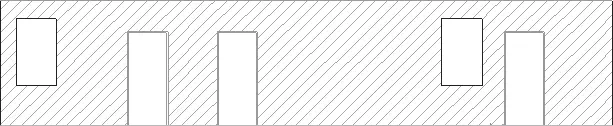
Рис. 11.22. Многосегментное сечение
Фасады
С точки зрения построения, редактирования и отображения различий между разрезами и фасадами нет. Фактически это один и тот же инструмент. Логическое разделение разрезов и фасадов сделано с целью упорядочения структуры проектной документации и повышения эффективности работы над проектом.
Для построения фасадов используется кнопка Elevation (Фасад)

расположенная на палитре инструментов. Вид информационной палитры при активизации инструмента построения фасадов показан на рис. 11.23.

Рис. 11.23. Информационная палитра в режиме построения фасадов
В отличие от режима построения разрезов, в информационной палитре отсутствует кнопка установки нулевой глубины, а кнопка вызова окна параметров фасада имеет собственное изображение —

В этом окне также всего одно отличие от соответствующего окна параметров разрезов – отсутствует положение Zero Depth (Нулевая) у переключателя Horizontal Range (Глубина фасада). Это вполне естественно, ведь, по определению, фасад – это наружная сторона здания, то есть вид объекта с расстояния. Поэтому, хотя с помощью инструмента построения фасадов можно создать и разрез, желательно использовать его по назначению – для получения видов объекта снаружи.
На палитре Navigator (Навигатор) для фасадов отведен собственный раздел – Elevations (Фасады), в котором по умолчанию расположены четыре фасада: E-01 North Elevation (Северный фасад), E-02 East Elevation (Восточный фасад), E-03 South Elevation (Южный фасад) и E-04 West Elevation (Западный фасад). При создании нового проекта условные обозначения этих фасадов уже присутствуют на плане этажа (рис. 11.24).
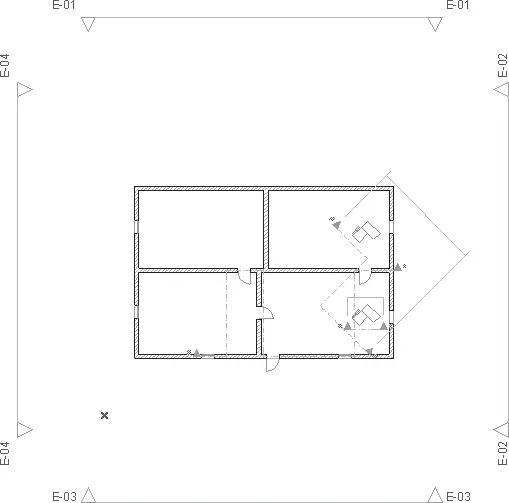
Рис. 11.24. Стандартные фасады
Осталось отметить еще одно отличие фасадов от разрезов: если линии построенных разрезов, помимо их отображения на экране, переносятся и на чертежи, то стандартные условные обозначения фасадов на чертежи не переносятся.
Интерьеры
В ArchiCAD есть еще один инструмент – Interior Elevation (Интерьер), предназначенный для построения видов проекта изнутри. Кнопка активизации построения интерьеров расположена на палитре инструментов и имеет вид

Щелчок на ней отображает на информационной палитре элементы управления параметров этого инструмента (рис. 11.25).

Рис. 11.25. Информационная палитра в режиме построения интерьеров
Щелчок на кнопке Dialog Settings (Окно настроек)

открывает диалоговое окно параметров интерьера (рис. 11.26).
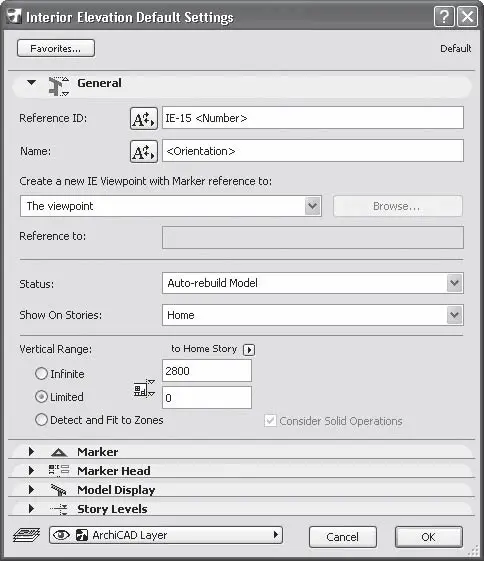
Рис. 11.26. Окно настройки параметров интерьера
В области General (Общие настройки) имеются некоторые изменения по сравнению с окном параметров разрезов/фасадов. В первую очередь отметим, что маркер интерьера, в отличие от маркеров разрезов/фасадов, не может быть ссылочного или независимого типа. Он может быть связан только с построенными видами или чертежами таких видов.
Кнопки, имеющие вид

и расположенные слева от полей Reference ID (Идентификатор) и Name (Наименование), предназначены для выбора в качестве идентификаторов и наименований интерьеров элементов автотекста.
Элементы управления установки глубины отсутствуют, зато к параметрам глубины просмотра добавлен параметр Detect and Fit to Zones (Определить по высоте зоны). С его помощью можно установить в качестве глубины просмотра интерьера высоту зоны, внутри которой создается интерьер. Установка флажка Consider Solid Operations (Учесть твердотельные операции) позволяет правильно построить вид интерьера в случае, если высота зоны в разных ее частях неодинакова.
В области Marker (Маркер) появился переключатель Marker Placement (Размещение маркера), имеющий два положения:
• Individually for each Interior Elevation (Индивидуально для каждого вида) – каждый вид интерьера имеет собственный маркер;
• One common Marker for the IE Group (Общий маркер для группы интерьеров) – для группы связанных переключателей отрисовывается один маркер.
В разделе CUT ELEMENTS (Элементы сечения) области Model Display (Вид модели) появились два флажка:
• Exclude View Blocking Walls (Убрать мешающие стены) – стены, расположенные между точкой зрения и замкнутым контуром помещения, отображаться не будут;
• Hide Cut Elements (Скрыть рассеченные элементы) – не будут отображены объекты, через которые проходит секущая плоскость интерьера.
Каким образом флажки Exclude View Blocking Walls (Убрать мешающие стены) и Hide Cut Elements (Скрыть рассеченные элементы) влияют на вид интерьера, рассмотрено ниже при описании инструмента Trace & Reference (Связанные виды).
Для построения интерьеров можно использовать четыре метода, каждый из которых связан с соответствующей кнопкой информационной палитры:

Single (Односегментный) – интерьер строится как односегментный разрез или фасад;

Polygonal (Полигональный) – линия сечения интерьера является ломаной линией, которая может быть замкнутой или разомкнутой;

Rectangular (Прямоугольник) – линия сечения интерьера представляет собой прямоугольник;

Rotated Rectangular (Повернутый прямоугольник) – отличие от предыдущего метода состоит в том, что прямоугольник повернут на определенный пользователем угол.
Построение интерьеров начнем с рассмотрения прямоугольного метода. Наиболее естественное его применение – построение видов стен прямоугольной комнаты.
1. Активизируйте инструмент построения интерьеров щелчком на кнопке Interior Elevation (Интерьер)

палитры инструментов.
2. Выберите метод построения прямоугольного интерьера, щелкнув на кнопке

информационной палитры.
3. Последовательно щелкните кнопкой мыши на двух диагонально противоположных углах комнаты.
Читать дальшеИнтервал:
Закладка:







